Photoshop(简称PS)导出照片偏色是一个常见的问题,通常可以通过以下几种方法来彻底解决:
1. "色彩管理设置":
- 在PS中,确保色彩管理设置正确。选择“编辑”>“颜色设置”来调整颜色配置文件。
- 选择与你的显示器、打印机或输出设备相匹配的配置文件。
2. "色彩配置文件":
- 在导出前,为图像设置正确的色彩配置文件。通常,对于屏幕显示,使用sRGB IEC61966-2.1是一个好选择。
- 在“文件”>“导出”>“JPEG”或“PNG”中,选择“颜色配置文件”,并从下拉菜单中选择一个合适的配置文件。
3. "使用色彩空间":
- 使用ProPhoto RGB或Adobe RGB等色彩空间进行工作,它们提供了更宽的色彩范围。
- 导出时,将色彩空间转换为sRGB或其他适合输出设备的色彩空间。
4. "校准显示器":
- 使用专业校准工具(如Spyder、CalMAN等)校准你的显示器,确保显示器显示的颜色与实际输出一致。
5. "色彩校正":
- 在导出前,对图像进行色彩校正。可以使用“色彩平衡”、“曲线”、“色阶”等工具调整图像的色彩。
- 使用“色彩校正”面板,可以微调图像的红色、绿色和
相关内容:
使用photoshop处理照片的同志,都会遇到一个问题:我们在photoshop上处理的图片,发到手机上或微信上,颜色怎么变得黯淡或失真了?这其实就是人们常说的偏色。这主要是因为你的photoshop颜色色彩空间没有正确设置造成的,主要就是RGB色彩空间没有设好。
要防止照片出现偏色,我们要做的有三个方面。
第一、相机的色彩空间设置。这是解决照片色彩空间的问题,是照片的色彩源头。
现在的数码相机,都提供两种色彩空间选项:sRGB和Adobe RGB,该怎么选择?sRGB是目前应用最广泛的色彩空间,大部分的网页浏览器都支持sRGB。Adobe RGB色彩空间则更广,更便于摄影作品的后期精细调整,在专业摄影领域应用更广泛。摄影师为了确保照片后期有足够的调整空间,通常都将相机的色彩空间设置为Adobe RGB模式。但如果后期如果要将Adobe RGB色彩模式的照片发布到微信或其他网络上,如果不将Adobe RGB色彩模式转换为sRGB模式,则会使照片偏色。
第二、PS中的色彩空间设置。
正确设置PS的色彩空间,是解决导出照片颜色黯淡或失真这个问题的根本方法。首先,启动Photoshop——“编辑”菜—— “颜色设置”,即弹出如下颜色设置窗口。我们按下图对工作空间、色彩管理方案、转换选项、高级控制等栏目的下属各栏目进行设置。设置完成后,点击“储存”输入保存的时间,以备今后调用。
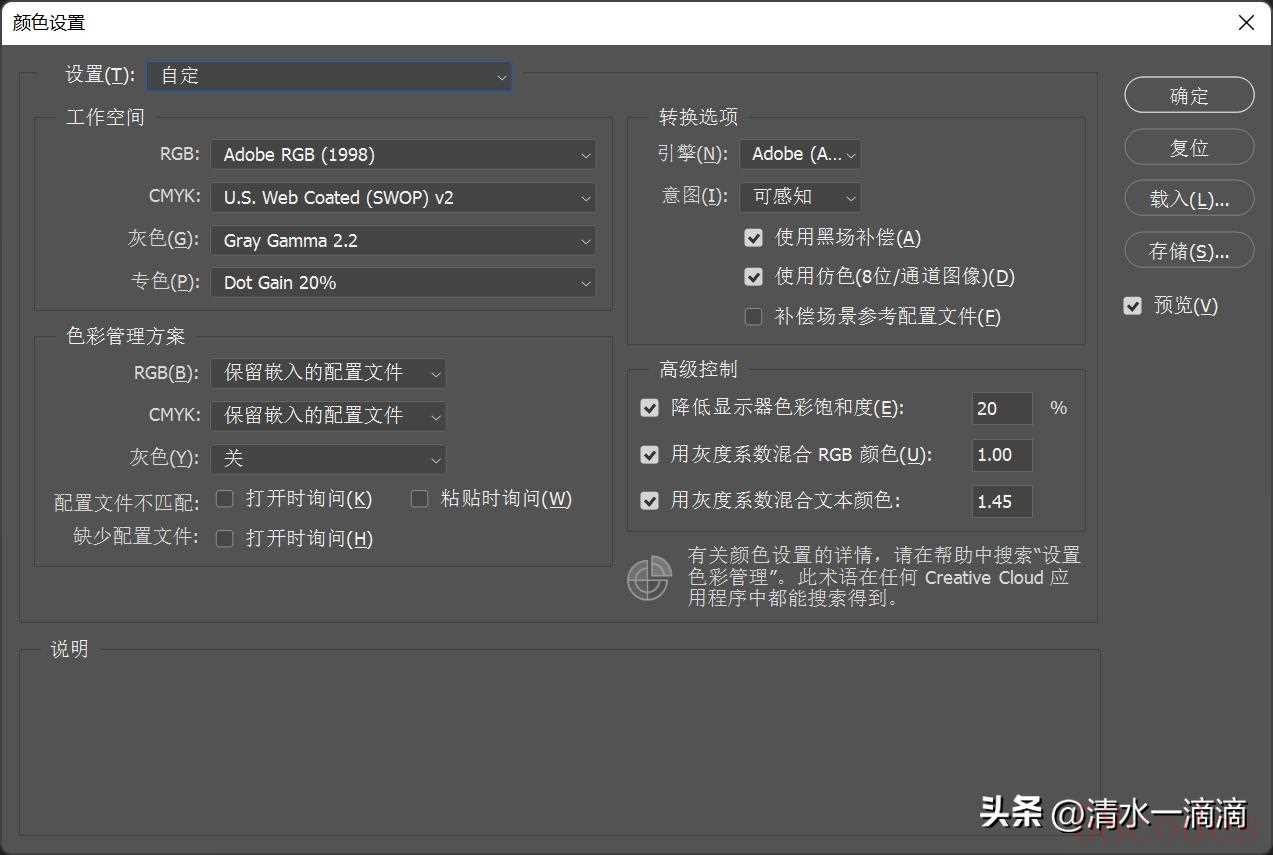
第三、导出设置。从PS导出照片时,如果需要将图像发布到网络上,要将照片色彩空间转换为sRGB。这样导出的照片才不会偏色。具体来说,有三个方面设置需要注意。
1.PS——编辑——首选项——导出,勾选转换为sRGB。如下图:

2.PS导出照片时,如果选择“导出为”命令,请在导出设置窗口“色彩空间”下勾选转换为sRGB。如图:
3.如果导出时选择“导出为”——【存储为Web所用格式(旧版)】,同样在导出设置窗口勾选“转换为 sRGB”。这样,导出的照片就不会出现偏色现象了。如图:
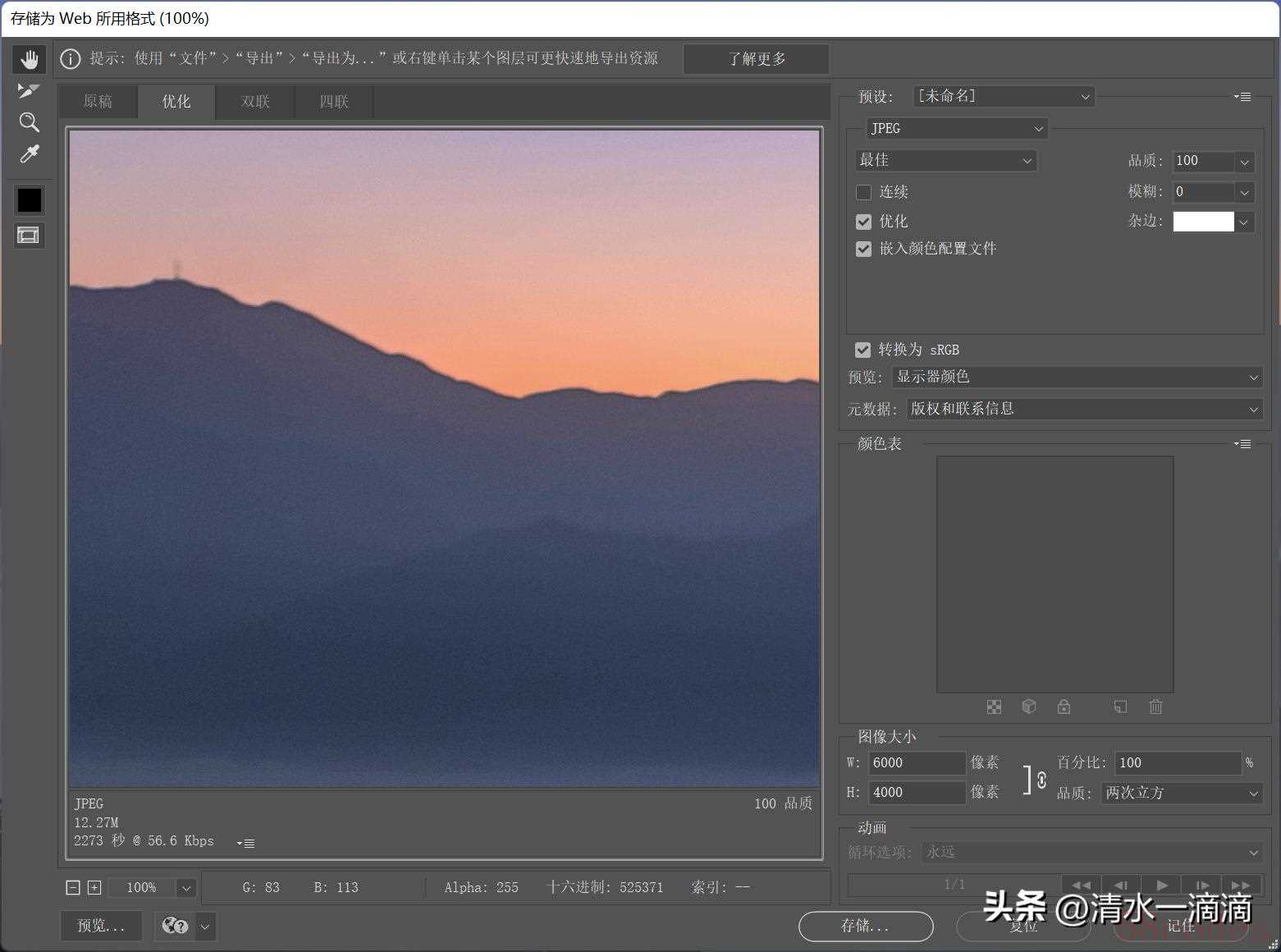

 微信扫一扫打赏
微信扫一扫打赏
 支付宝扫一扫打赏
支付宝扫一扫打赏
